Есть у меня приставка Egreat A10, на андроиде, брал её не только для кино и интернета, а ещё и для музыки (начитавшись положительных отзывов владельцев данного девайса об «отличном звучании»). На деле же звук от родного вшитого плеера и предустановленного Видона абсолютно «не зашёл». Спустя время для интереса установил приложение Onkyo HF — звук изменился, но всё равно это было совсем не то, что искал. Недавно поставил Фубар, и это кардинально поменяло звук — появилось практически идеальное звучание (на моё ухо, конечно же)).
Интересно, может, кто из форумчан использует приставки в качестве источника звука и экспериментировал с установкой софтовых плееров? Какие плееры стоит попробовать?
Ответы
Попробуйте Neutron. Он сложноват в настройках, но, один из лучших в своём классе.
Горячо поддерживаю. Ставлю на смарты со времен Sony Ericsson LWW. Разработчик постоянно что — то делает. С пользователями общается(через почту). Единственно — требователен к железу!
Как улучшить звук на Android TV | фильмы, сериалы и музыка!
на приставках не пробовал, на плеере с Андроидом и смартфоне использую USB Audio Player PRO, имхо лучшее решение
USB Audio Player PRO. Тут тебе и стриминг (Tidal, Qobuz, Google музыка), MQA, DSD, интернет радио и файлы по сети и неплохой параметрический эквалайзер (даже два, если нужно). При правильной настройке программа обеспечивает прямой вывод звука на ЦАП минуя микшер Android (bit perfect).
Попробуйте Hiby Music, мне нравится и интерфейсом и возможностями (даже .iso играет) и звуком.
И еще: Hiby может выводить звук через USB, что поможет выводить прямое воспроизведение DSD файлов и разноформатных PCM в родном разрешении на ЦАП.
Спасибо, Ноам, за дополнение:))
да, классный плеер
а KODI не пробовали? и через смартфон управлять потом можно.
Пробовал, звук к сожалению «не зашёл».
«Никому не верьте! Мне можно.»
Как обладатель пытливого ума, невероятного интеллекта и абсолютной честности, заявляю вам вполне обоснованно — будет зависеть от самого устройства.
И не только от устройства, но и от прошивки.
Поэтому перебирайте плееры и найдёте звук вас устраивающий. Многие платные можно скачать и установить в ознакомительных целях. Впоследствии или купить или поискать крякнутые.
Такое дело. Как звук выводится, есть ли цап или ресивер с подключением по юсб?
Если да, тогда вам USB Audio Player PRO в режиме эксклюзивного подключения к цапу — и тогда это будет максимальный скачок в звуке. Есть минус — программа не приспособлена для управления пультом, нужна будет блютуз мышь или аэромышь.
Почему тогда не FiiO Music или HiBy Music ( в последнем эксклюзивный доступ включить в настройках)? Egreat A10 имеет на борту Андроид 5.1, как раз недавно пытался подружить портативный цап с устройством на 5.1 Андроиде в эксклюзивном режиме — получилось только с USB Audio Player PRO. Программа платная (в отличие от двух вышеперечисленных), но есть триал версия, есть ломаная версия (правда старая, но рабочая) для ознакомления, 4PDA форум в помощь. Если пойдет — купите потом.
А теперь прикол. Если у вас ничего такого нет и вы выводите звук по оптике на телевизор или колонки, или вообще по аналогу, тогда все эти музыкальные плееры превращаются в тыкву (разве что интерфейс будет приятен).
Берете три самых популярных видеоплеера — звук будет точно не хуже, только в
— MX Player надо будет выставить Настройки — Декодер — HW+ все галочки и Настройки — Аудио — Предпочесть сквозной режим прохождения аудио. Для управления плеером тоже мышь желательна.
— VLC Payer надо будет выставить Настройки — Аудио — Цифровой вывод звука (сквозной)
— KODI — тоже соотв. настройки есть, ею не пользовался.
Подключение по коаксилу к цапу Topping 50s, в настройках звука для коаксиала поставил значение RAW. По usb подключать даже не пробовал — не нашёл в настройках возможность такого подключения.
Управляю обычно мышкой.
Коди по звуку как-то не зашёл, а вот для фильмов на «ура».
Попробуйте Poweramp. Пользуюсь на телефоне и в машине, очень доволен. Двухнедельнаа пробная версия, если понравится, маленький разовый платёж. Много настроек чтобы приспособить под свой вкус.
Всем привет, не хочу создавать новую тему.
Подскажите, а есть решение с хромкастом? Есть приставка MIBOX андроид ТВ. И не хочется чтобы она включала проектор, а управление музыкой было с телефона. Вот на споифай и тидале так можно, выбрал и скинул по хромкасту на устройство. А есть ли какой-нибудь плеер который поддерживает такую функицю скидывать с телефона, флешки, сервера?
Только авторизованные пользователи могут отвечать на вопросы, пожалуйста, войдите или зарегистрируйтесь.
Источник: stereo.ru
Conexant SmartAudio HD


Программа, предназначенная для администрирования и управления звуковыми картами Conexant. На этом функционал не заканчивается, также программа устанавливает необходимые драйвера для устройства.
Conexant SmartAudio HD – это программное обеспечение, предоставляемое в пользование абсолютно бесплатно, для правильного эксплуатирования звуковых карт. В большинстве случаев, звуковую карту Conexant можно увидеть не только в ноутбуках производства Lenovo или Asus, но и других популярных брендов. Данное программное обеспечение выпускается, для облегчения пользования портативных компьютеров с интегрированной звуковой картой. На нашем сайте вы можете скачать установщик, который не только упростит управление аудио, но и установит все необходимые драйвера, для корректной работы аудиосистемы.
Возможности
Уделать много внимания драйверам мы не будем, лучше подробнее пояснить, как может облегчить управление звуковой картой, менеджер Conexant SmartAudio HD. Главной его особенностью является контроль воспроизводимых файлов на подключенных устройствах, а также возможность записи звука. Из программы можно поменять громкость наушников, колонок или микрофона, но выбор профилей не возможен. К счастью, разработчик предусмотрел встроенный эквалайзер, благодаря которому можно получить желаемое звучание, в зависимости от воспроизводимой музыки. Разработчик так же предусмотрел быструю смену устройства воспроизведения.
После установки Conexant SmartAudio HD, можно вызвать менеджер из панели уведомлений, также он будет автоматически запущен при старте Операционной системы. Найти и запустить менеджер можно из панели уведомлений, часть операций доступна без раскрытия окна программы, достаточно нажать правой кнопкой мыши на значок приложения и появится меню взаимодействия. Так же стоит помнить, что существует всплывающее меню, для быстрого выбора актуального порта для воспроизведения аудио.
Совместимость
SmartAudio HD поддерживает практически все виды звуковых карт Conexant и также совместима со всеми версиями Windows.
Ключевые особенности
- Помогает изменить звучание аудио;
- Работает только с аудио картами производства Conexant;
- Интерфейс программы позволяет менять порты для выхода звука;
- Поддержка всех операционных систем Windows.
Источник: softdroids.com
Почему нет звука на телевизоре при подключении через HDMI: решаем проблему


Проводное соединение компьютера и телевизора по технологии HDMI самое популярное, так как эта технология позволяет передать с ПК на ТВ сразу и картинку, и звук. Однако что делать, если после подключения через кабель HDMI вы обнаружили, что изображение есть, а звука нет — он воспроизводится через сам ПК?
Наиболее распространённые причины отсутствия звука на ТВ при подключении HDMI
Звука на телевизоре может быть из-за:
- низкого уровня громкости на ПК или ТВ;
- аппаратных неисправностей — кабеля, адаптера (если есть), разъёма HDMI, самих динамиков телевизора;
- некорректных настроек на ТВ или ПК (например, выбрано не то устройство для воспроизведения аудио);
- устаревших, повреждённых драйверов звуковой карты.
Проверка уровней громкости на обоих устройствах
На «Виндовс» раскройте панель с уровнем громкости — кликните по значку громкоговорителя слева от даты и времени на «Панели задач» в правом углу. Если звук стоит на минимуме, увеличьте громкость с помощью ползунка — поставьте максимально возможный уровень.
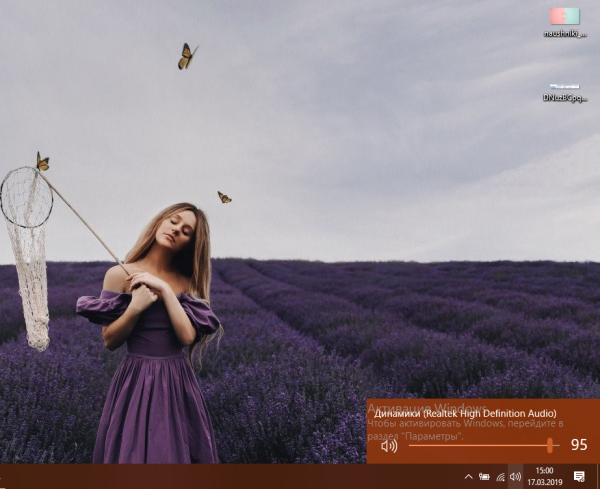
Установите режим максимальной громкости
Также щёлкните по значку звука правой клавишей и выберите «Микшер громкости». В новом небольшом окошке убедитесь, что для телевизора и для работающего видеоплеера (или другой программы, которую вы сейчас используете для воспроизведения звука) установлен также адекватный уровень громкости.
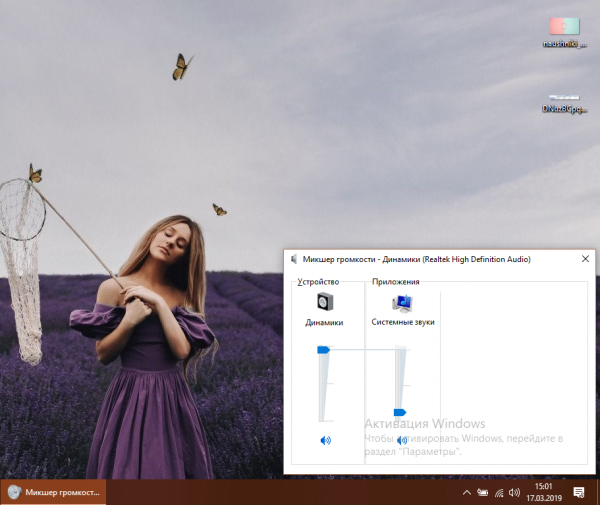
Загляните в микшер — возможно, там снижена громкость дли динамиков ТВ
Сделать больше громкость на «Виндовс» можно с помощью функциональных клавиш: зажмите Fn с одной из кнопок F вверху клавиатуры с изображением громкоговорителя (обычно это F12). В левом верхнем углу экрана поверх всех окон откроется окошко с уровнем — увеличьте его, нажимая несколько раз одновременно на две указанные клавиши.
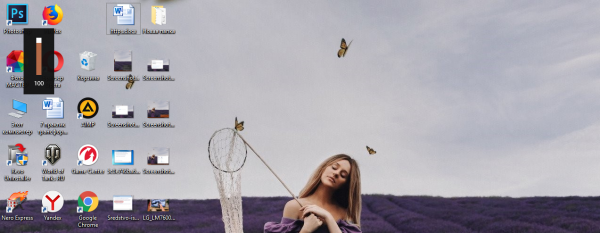
Удобно прибавлять громкость с помощью функциональных клавиш
Проверьте звук на телевизоре: включите какой-либо канал нажмите на клавишу для увеличения громкости на пульте. Убедитесь, что на ТВ не активирован какой-либо беззвучный режим. Если аудиопоток есть, значит, с динамиками всё в порядке. Если звука нет, сдайте ТВ в ремонт.

С помощью пульта увеличьте громкость динамиков ТВ
Если пульта нет, используйте клавишу увеличения громкости (со знаком + и трамплином) на задней или передней панели телевизора, чтобы прибавить звук.

Увеличить громкость можно с помощью физических клавиш на ТВ
Настройки телевизора: установлен ли разъём HDMI как действующий аудиовыход
Чтобы звук от компьютера поступал в телевизор через кабель HDMI, в параметрах телевизора разъём HDMI должен быть установлен в качестве источника аудио по умолчанию. Если будет установлен другой выход, конечно, звук с компьютера не будет воспроизводиться на ТВ, так как последний просто не будет его воспринимать.
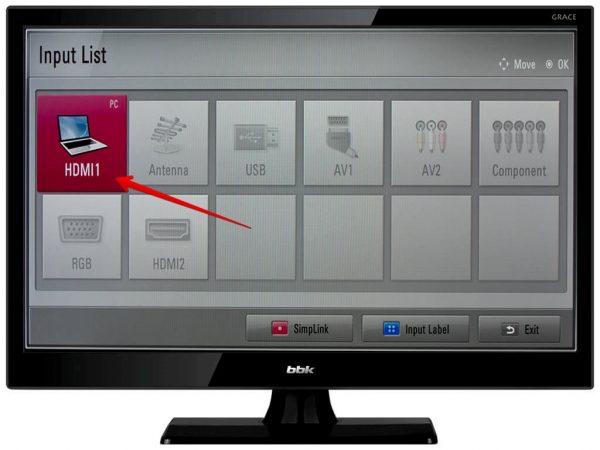
В качестве устройства для ввода выберите HDMI
В настройках телевизора должно быть указано устройство «Динамики ТВ» в качестве девайса для воспроизведения по умолчанию. Попробуйте также отключить режим Smart, чтобы телевизор перестал самостоятельно управлять уровнем звука.
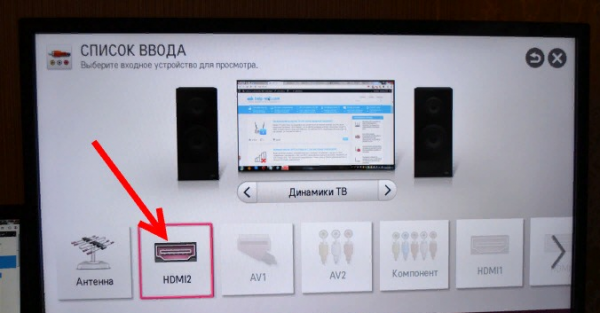
Выберите «Динамики ТВ» для воспроизведения аудиосигнала, который будет идти от кабеля HDMI
Видео: как настроить правильно динамики телевизора, чтобы на нём воспроизводился звук с ПК по HDMI
Запуск средства для диагностики неполадок на «Виндовс»
Если с громкостью всё в порядке и в настройках ТВ компьютер установлен в качестве источника сигнала аудио, попробуйте открыть в «Виндовс» инструмент для поиска и устранения неполадок со звуком:
-
Щёлкните ПКМ по звуковому значку на «Панели задач». На этот раз выберите для запуска средство диагностики.

В меню иконки жмём на «Устранение неполадок со звуком»
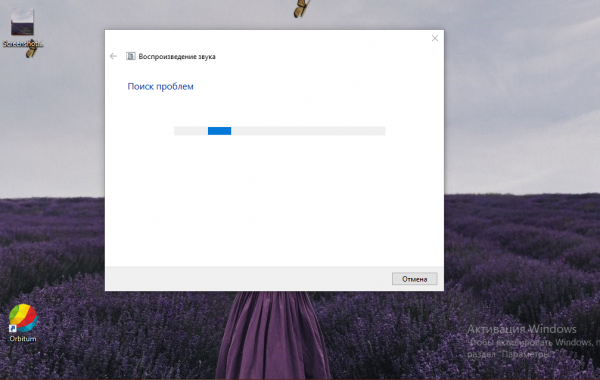
Подождите, пока завершится поиск проблем на ПК
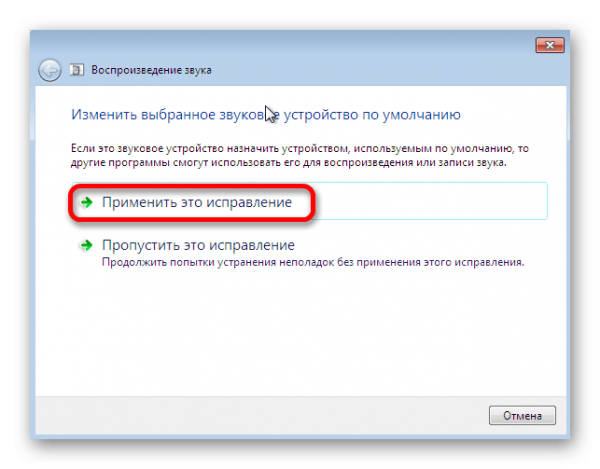
Если средство предложит решение, примените его
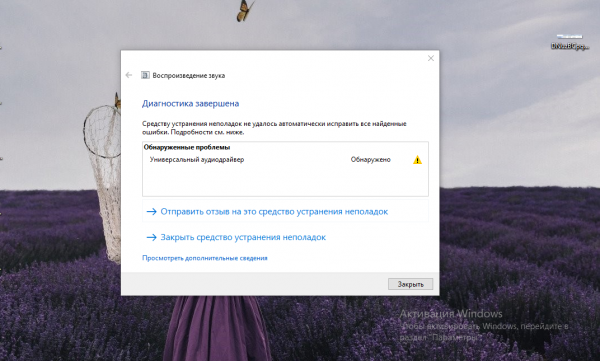
Ознакомьтесь с отчётом диагностики: были ли решены выявленные неполадки
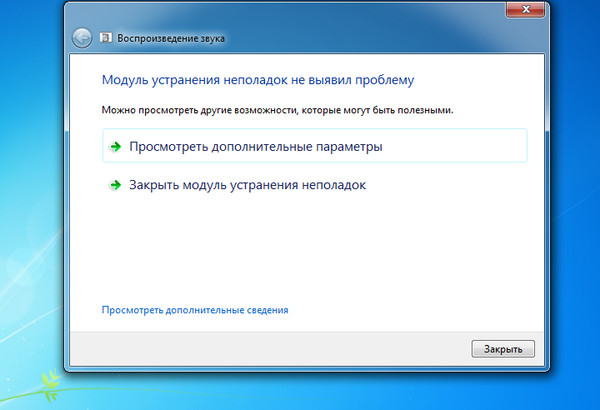
Если модуль не выявит проблем, переходите к следующим решениям, описанным ниже в разделах статьи
Неисправность HDMI-кабеля, переходника или разъёма
Первое, что нужно исключить — поломку оборудования: самого кабеля, переходника (если вы его используете), а также разъёмов HDMI на компьютере и телевизоре. Чаще всего причина в кабеле: проверьте, есть ли на нём повреждения — возможно, он ранее был пережат каким-то предметом мебели. Видимых дефектов может и не быть: есть вероятность, что повреждены тонкие кабели внутри. Контакты в штекерах часто окисляются при неправильном хранении, поэтому неисправен может быть даже новый провод.

Посмотрите, есть ли на кабеле видимые дефекты
Если есть возможность, попробуйте подключить ПК к телевизору с помощью другого кабеля — если всё будет воспроизводиться, значит, причина действительно в неисправности кабеля. Чтобы ПК успешно передавал сигнал для картинки и звука на телевизор, нужно покупать качественный фирменный провод.
Если вы используете такие переходники, как DVI-HDMI или VGA-HDMI, звук от них передаваться не будет. Если вы хотите, чтобы на телевизор подавалась не только картинка, но и аудио, приобретите переходник DisplayPort-HDMI.

Чтобы на ТВ поступал аудиосигнал вместе с картинкой, используйте адаптер DisplayPort-HDMI
Кабель подключён в порт HDMI (DVI) v1.3, через который звук не передаётся
Стоит отдельно отметить ситуацию с отсутствием звука, если подключение идёт через разъём HDMI (DVI) версии 1.3 (на устаревших моделях телевизоров). Чтобы аудио воспроизводилось, гнездо должно быть как минимум версии 1.4. Поддержки звука у варианта 1.3, к сожалению, нет. Если у вас есть другой порт на телевизоре, HDMI IN или HDMI (STB), установите связь через него.

Вставьте штекер кабеля в порт HDMI IN, или HDMI (STB)
Ноутбук увидел ТВ, но не перевёл на него звук автоматически — настраиваем всё вручную
Обычно после соединения ТВ и ПК по кабелю HDMI «Виндовс» автоматически указывает в настройках, что телевизор стал устройством по умолчанию, которое воспроизводит аудио. Но этого могло и не произойти. В таком случае установите все настройки вручную:
-
Вызовите ПКМ (правой клавишей мышки) контекстное меню звуковой иконки на «Панели задач» справа от иконки сети и языка. Если у вас «Виндовс» 7 или версия ниже, сразу кликните по пункту «Устройства воспроизведения».
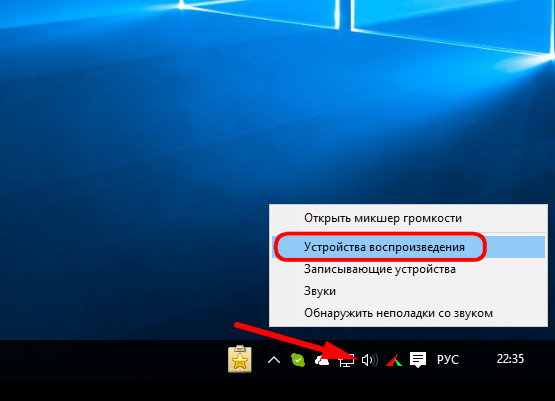
Выберите в меню раздел «Устройства воспроизведения»
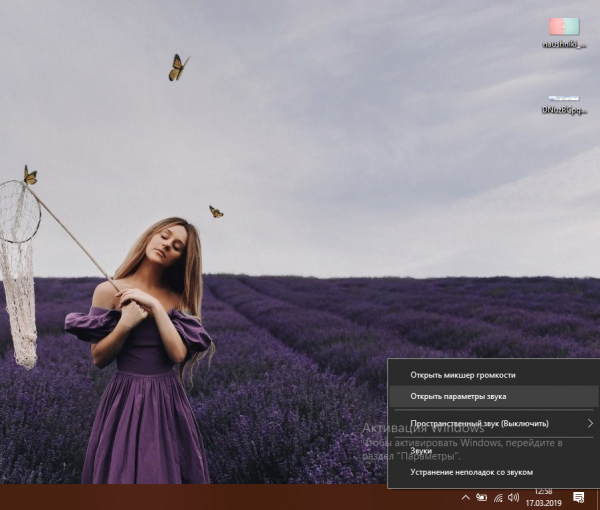
Если у вас «десятка», откройте сначала раздел с параметрами звука через меню
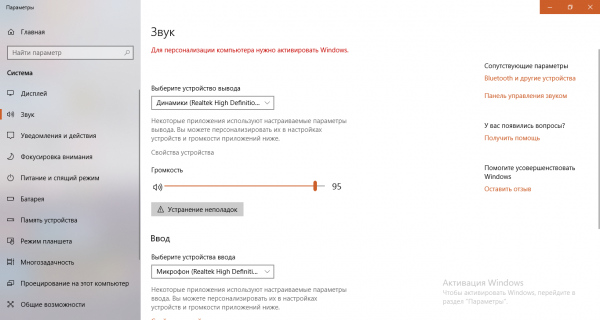
Кликните по строчке «Панель управления звуком» справа
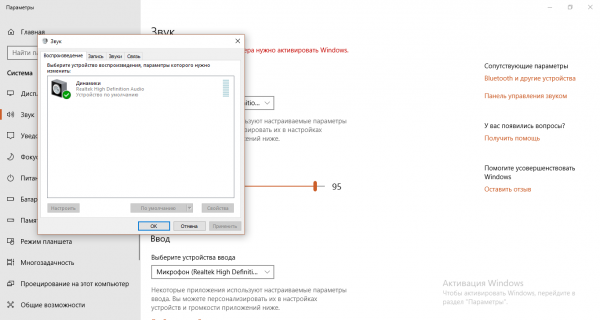
Посмотрите, есть ли в списке динамики вашего ТВ
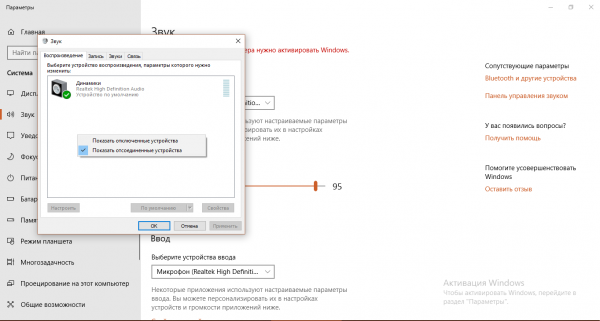
Активируйте показ отключённых и отсоединённых ранее устройств
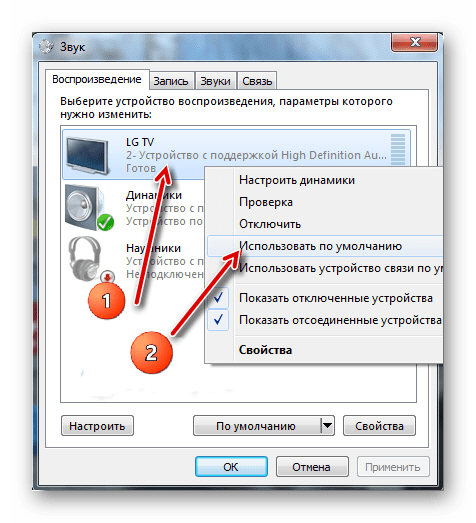
Щёлкните по «Использовать по умолчанию»
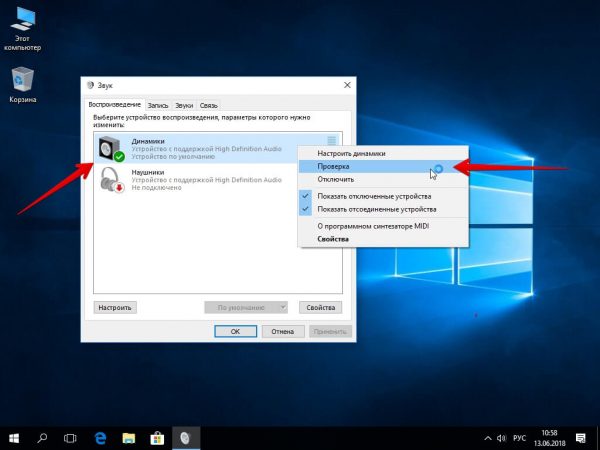
Проверьте, есть ли звук с ПК на телевизоре
Ноутбук не видит ТВ как устройство воспроизведения — как это быстро исправить
Если в окошке «Звук» телевизор просто не значится, даже если вы включили отображение отключённых звуковых гаджетов, сделайте следующее:
- Перезапустите «ноут» — кабель HDMI при этом не вытаскивайте. Когда «операционка» полностью загрузится, снова зайдите в окно «Звук» — скорее всего, ТВ появится.
- Отключите от компьютера все устройства (флешки, кабели и прочее), которые вам сейчас не нужны. Возможно, система не может выбрать приоритетное подключение (порт), к которому нужно поставлять максимум электрического питания.
- Проверьте работу и настройку контроллера High Definition Audio, а также состояние его драйверов. При необходимости обновите «дрова» (переустановите их). Подробные инструкции найдёте в разделах ниже.
Видео: что делать, если на телевизоре нет звука после подключения ПК к нему через HDMI-кабель
Проблемы с контроллером или адаптером High Definition Audio видеокарты
Аудио может не работать через HDMI, если на ПК в настройках неактивно устройство (контроллер или адаптер), отвечающее за передачу сигнала по этому кабелю. В его работе также мог возникнуть простой сбой, который решается перезагрузкой оборудования.
Если оборудование отключено в «Диспетчере устройств»
Оборудование, которое отвечает за передачу звука по HDMI, может быть просто отключено в настройках ПК. Откройте специальное системное окно «Виндовс», чтобы проверить это:
-
Если у вас «Виндовс» 10 щёлкните по кнопке «Пуск» снизу слева ПКМ — раскройте «Диспетчер устройств».
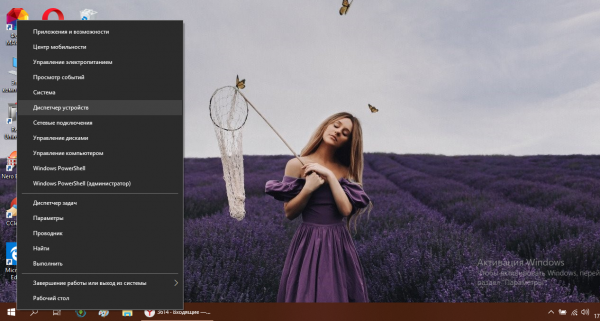
В меню «Пуска» щёлкните по «Диспетчеру устройств»
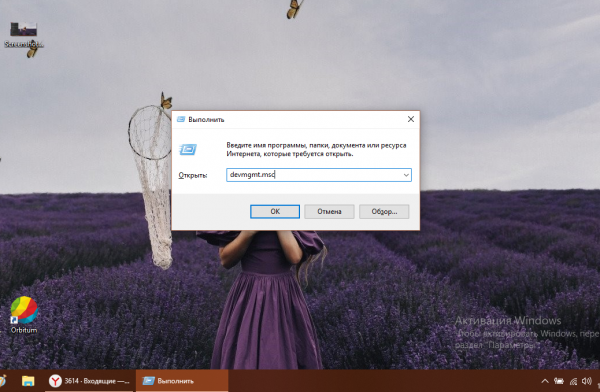
Запустите команду devmgmt.msc в окне «Выполнить»
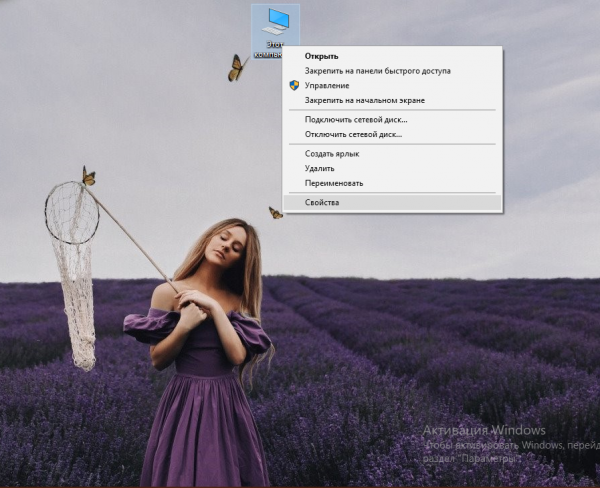
В контекстном меню ярлыка ПК щёлкните по «Свойства»
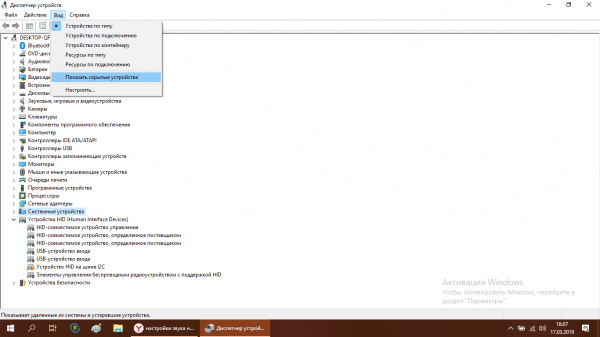
Сначала включите отображение скрытого оборудования в окне
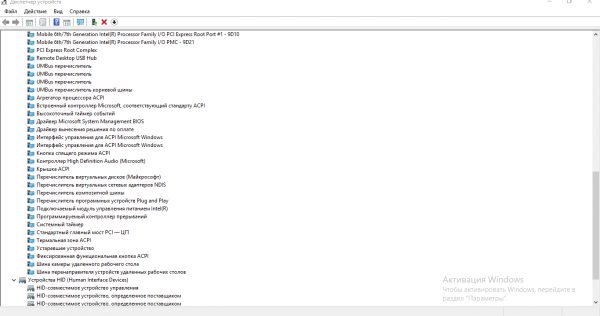
Найдите строчку «Контроллер High Definition Audio» в системных устройствах
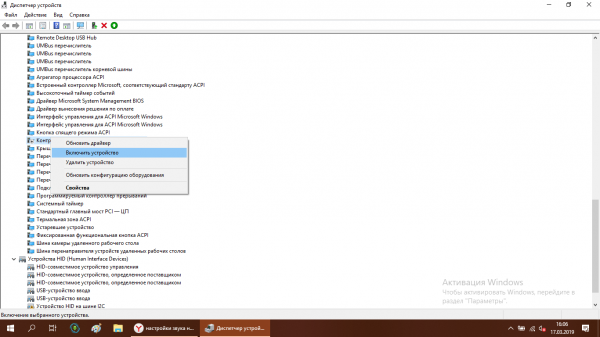
Включите девайс через его контекстное меню
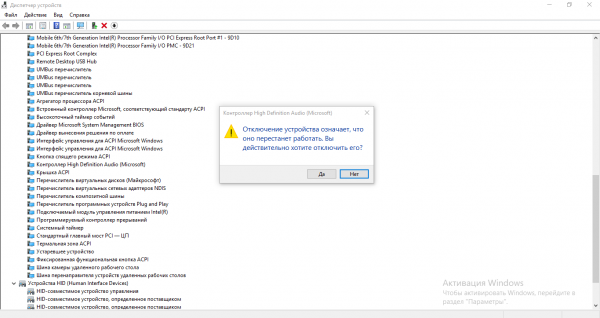
Принудительно отключите устройство, а затем снова включите через то же меню
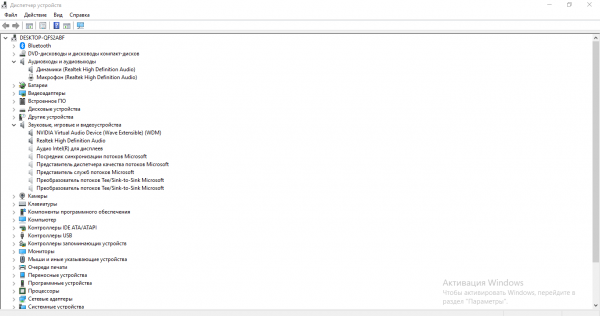
Откройте «Звуковые, игровые и видеоустройства» и найдите там «Аудио Intel для дисплеев»
Произошёл единичный сбой в работе устройства — удаляем его и тут же возвращаем
Проблему может решить «локальное» обновление оборудование — удаление устройства из диспетчера, а затем его повторное добавление:
-
Найдите снова адаптер High Definition Audio. Щёлкните ПКМ по пункту — выберите действие удаления.
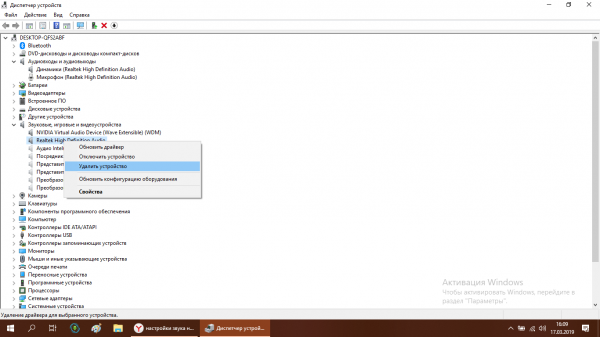
Используйте контекстное меню, чтобы удалить на время девайс
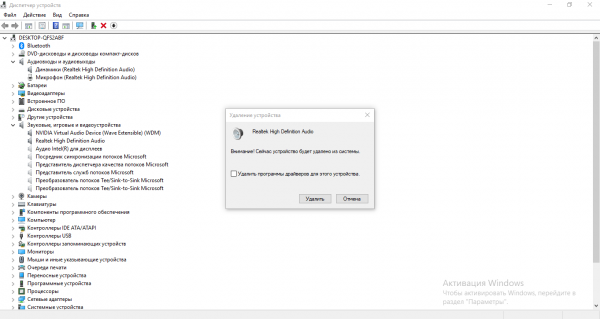
Подтвердите, что хотите удалить устройство
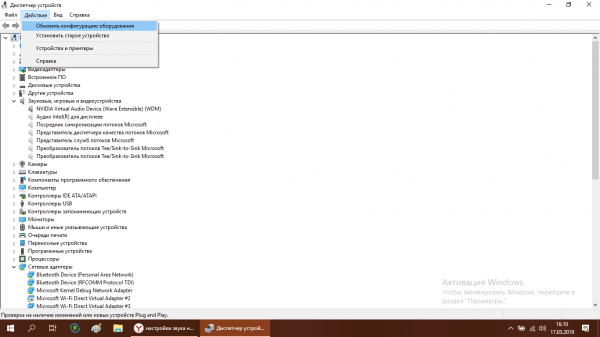
Обновите конфигурацию оборудования через меню «Действие»
Включаем использование контроллера Nvidia HDA по умолчанию в видеоплеере
Зайдите в настройки плеера, через который вы просматриваете видео или слушаете аудио. Установите в разделе с устройствами для воспроизведения адаптер High Definition Audio, чтобы он использовался по умолчанию для проигрывания звука через HDMI на телевизоре.
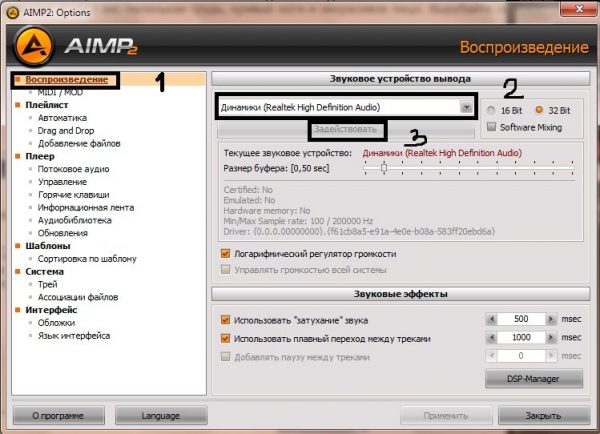
Поставьте в настройках плеера устройство адаптера Nvidia High Definition Audio
Настраиваем вывод звука через HDMI в фирменном ПО звуковой карты
В редких случаях проблема отсутствия звука может быть в неправильных настройках звука в фирменной утилите видеокарты: Intel HD Graphics, AMD Catalyst, «Панель управления NVidia» и другие в зависимости от производителя карты. Обычно программа уже присутствует на ПК — её устанавливать не надо. Как её открыть и что в ней изменить:
-
Кликните ПКМ по свободному полю на «Рабочем столе». В дополнительном меню щёлкните по названию фирменного ПО. У нас это «Панель управления Nvidia».
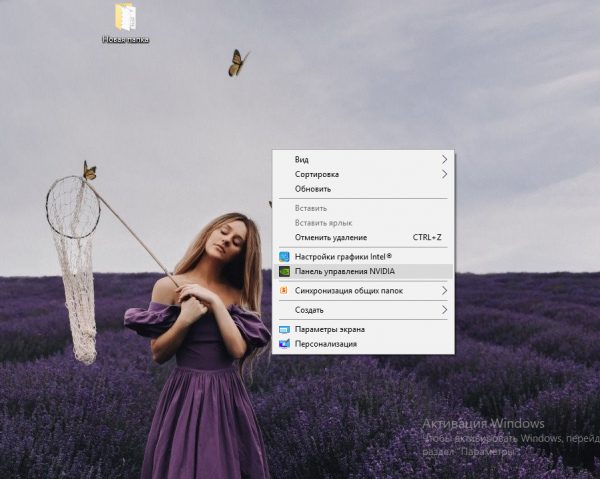
Откройте «Панель управления Nvidia» через контекстное меню «Рабочего стола»
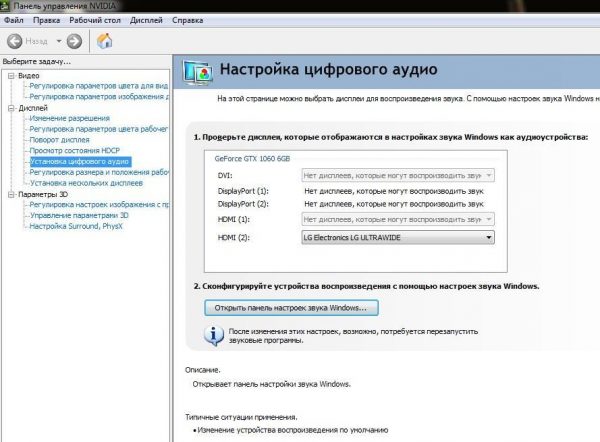
Перейдите в раздел «Установка цифрового аудио» и поставьте ТВ в выпадающем меню порта HDMI
Проблемы с драйверами: устарели, повредились, пропали
Проблема может быть в драйверах видеокарты. Есть вероятность, что файлы повреждены либо вообще отсутствуют.
Диагностика неполадок с «дровами» в диспетчере
О неполадках с драйверами говорят вопросительный и восклицательный знаки на иконках устройств в диспетчере. Первый знак означает, что драйвер вовсе не установлен, а второй — что с ним что-то не так (возможно повреждение, например, после деятельности вирусов на ПК). Второй знак может говорить также и о том, что драйверу нужно обновление. В любом из этих случаев переходите к установке новых драйверов.
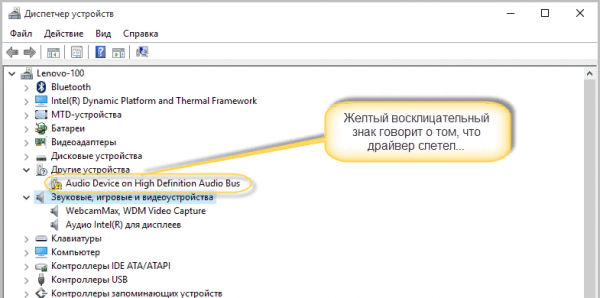
Восклицательный знак может говорить о том, что драйверу не хватает обновлений
Установка свежей версии драйверов поверх старой
Часто пользователи при установке «дров» видеокарты отключают инсталляцию дополнительных компонентов. Среди них может быть и пункт, отвечающий за воспроизведение звука по HDMI. В этом случае нужно загрузить и установить по новой «дрова». Как это сделать для видеокарты Nvidia:
-
Перейдите по адресу на официальный сайт производителя. Выберите тип, серию и семейство продукта в меню. Укажите также, какая у вас «операционка» и какой язык установщика вам нужен. Нажмите на «Поиск».
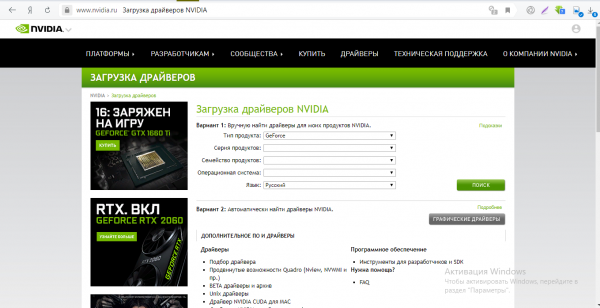
Скачайте пакет драйверов для видеокарты на её официальном сайте
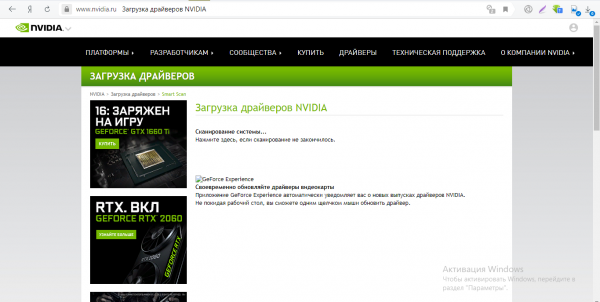
Сайт может за вас определить вашу модель видеокарты
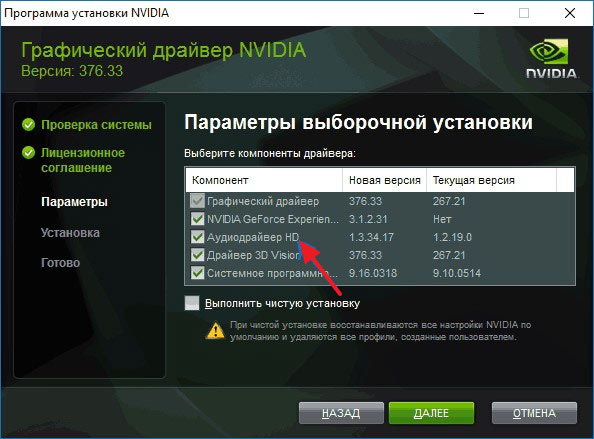
Выделите пункт «Аудиодрайвер HD» и запустите установку
Видео: как правильно установить драйверы Nvidia GeForce
Если вы обнаружили, что на ТВ не воспроизводится звук с ПК, сначала проверьте громкость и настройки звука на двух устройствах. На ПК и ТВ должны стоять по умолчанию динамики телевизора, иначе звук будет идти от компьютера. Если в настройках ПК нет динамиков ТВ, перезагрузите компьютер со вставленным кабелем HDMI. Не помогло — решайте проблему с контроллером и адаптером High Definition Audio либо с драйверами видеокарты — возможно, системе не хватает компонента «Аудиодрайвер HD», который отвечает за передачу звука по HDMI.
Источник: itmaster.guru